jpg图片怎么转换成png?将jpg图像转换为png格式可以显著提升图像的质量和清晰度,并满足一些特殊需求,例如透明背景。png格式采用无损压缩,这意味着图像在转换过程中不会丢失任何细节或质量,相比于jpg的有损压缩,png能更好地保留图像的细腻度。此外,png支持透明背景,使其成为设计图标、徽标或需要与各种背景无缝融合图像的理想选择。同时,png在色彩呈现上提供了更高的精度和对比度,使得图像的色彩更加鲜艳和真实。
然而,png文件通常比jpg文件大,这可能导致存储需求增加,并可能影响文件的加载速度,尤其是在网页上展示时。对于包含大量细节或色彩渐变的图像,如精细的摄影作品,png可能不会比jpg提供更多视觉上的好处,因为jpg已经能有效处理这些细节。此外,虽然现代设备和软件广泛支持png格式,但某些旧版软件可能对png的支持有限,从而引发兼容性问题。因此,选择图像格式时需要根据具体需求权衡。如果需要透明背景和高质量无损图像,png是优选;而在需要节省存储空间或处理大量照片的情况下,jpg可能更为合适。

方法1:使用“星优图片处理大师”软件来把jpg图片转换成png
下载地址:星优图片处理大师-星优图片处理大师最新版免费下载-星优办公软件
步骤一,首先下载并安装【星优图片处理大师】软件。打开软件后,你会看到界面左侧功能栏有11大功能。点击第一个热门功能【格式转换】就能把jpg图片转换成png。
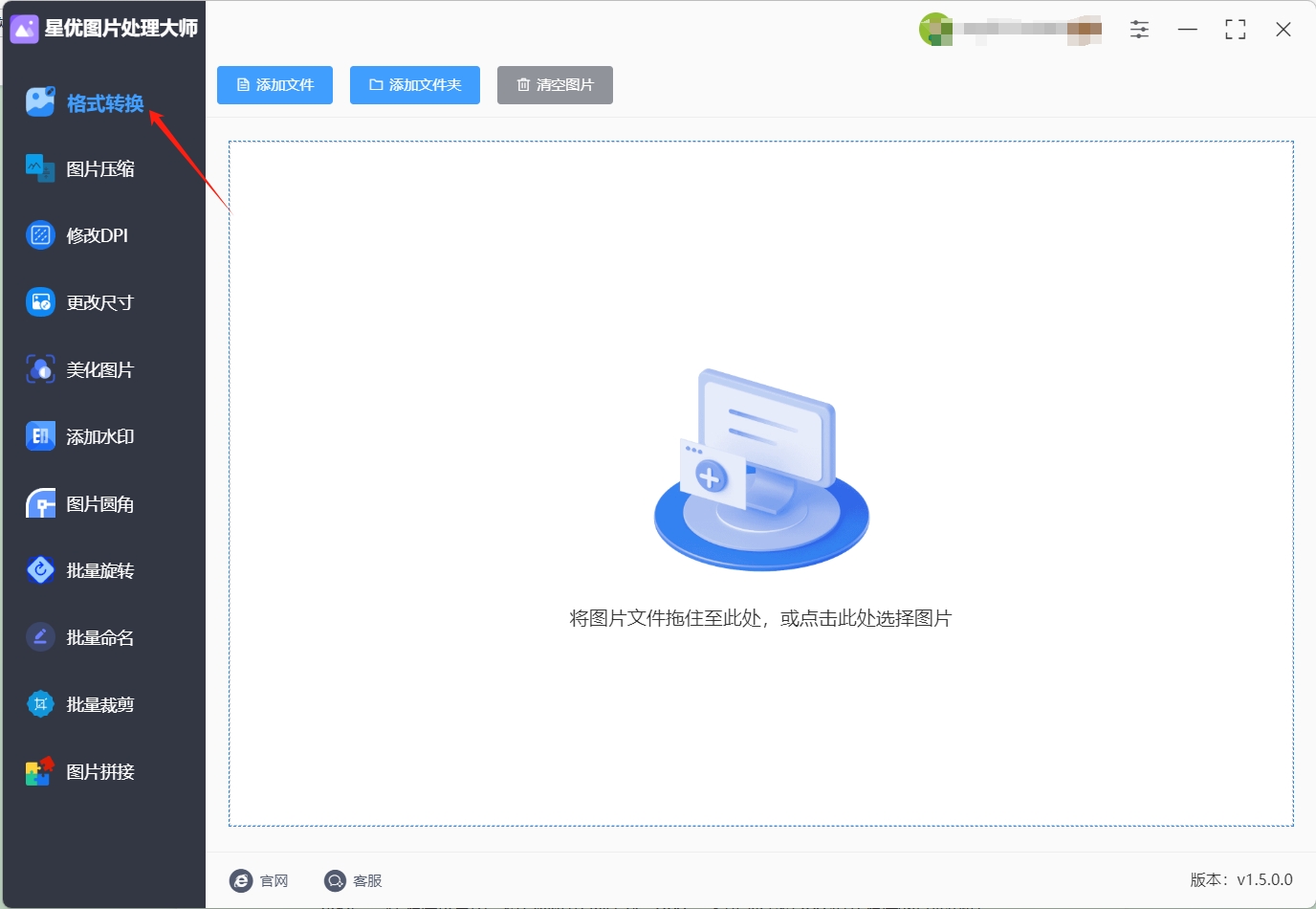
步骤二,点击【添加文件】按钮,选择电脑需要转换的jpg文件,全部选中后上传到软件。
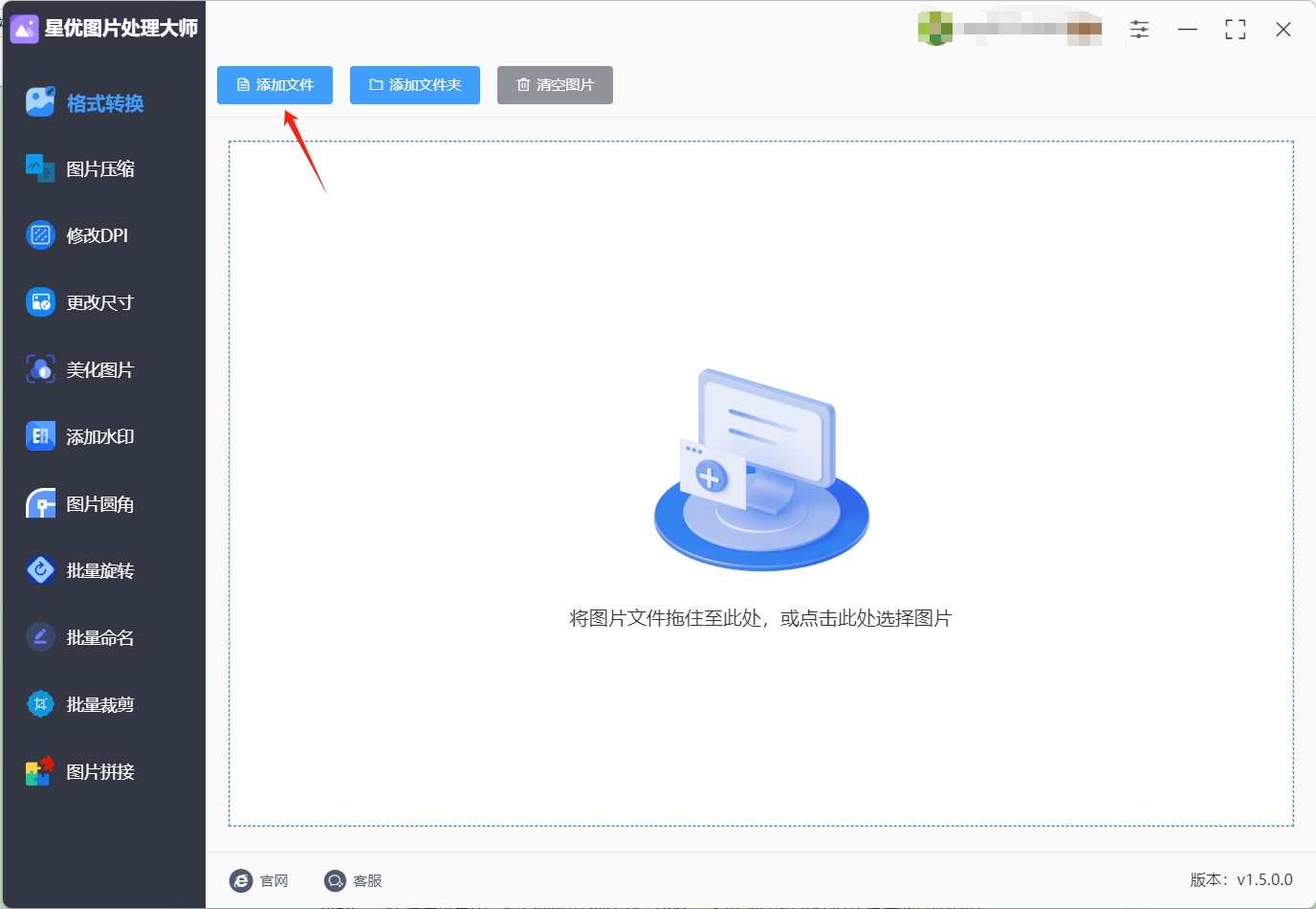
步骤三,图片上传之后,在界面底部将输出转换格式选择为“png”。
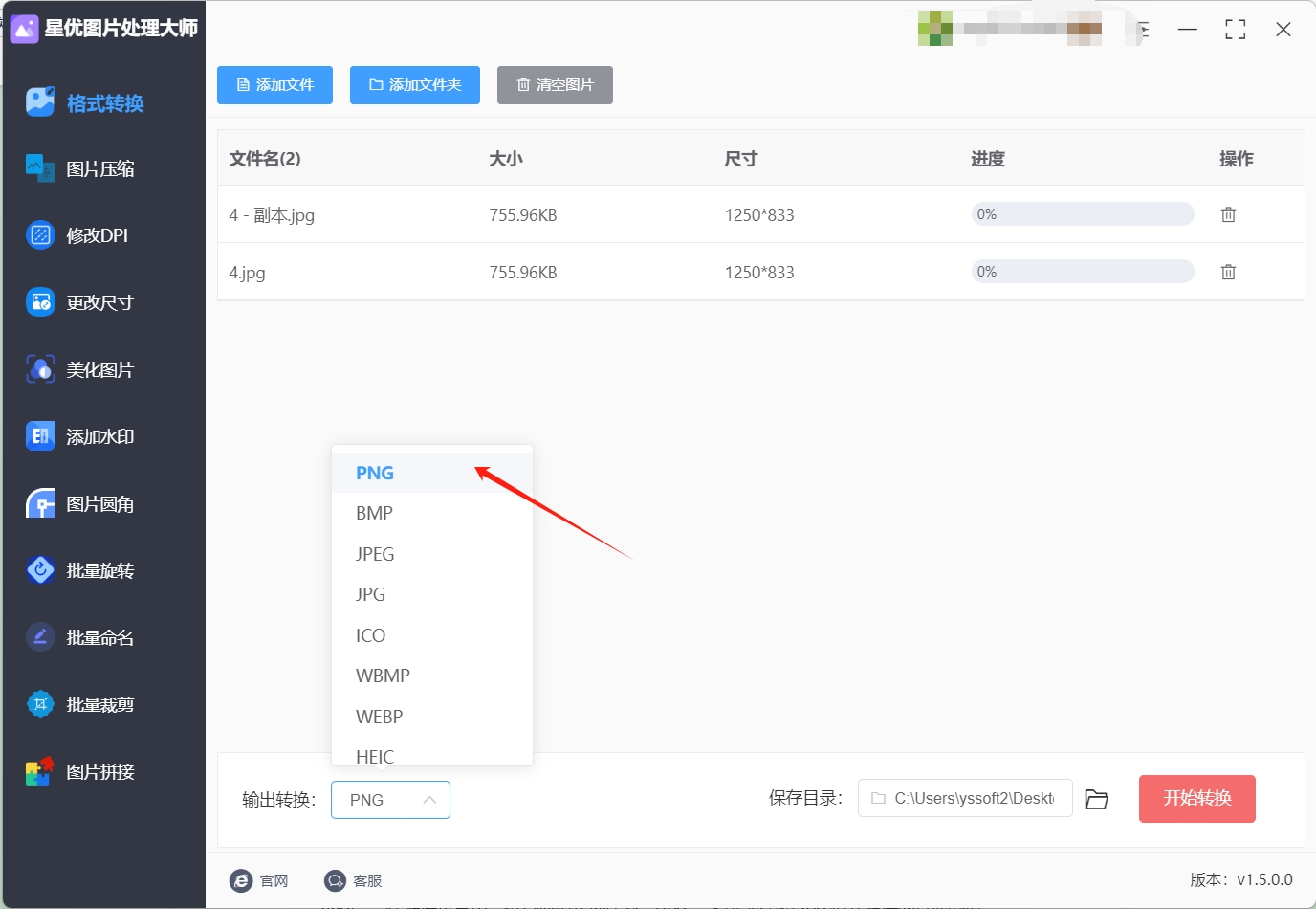
步骤四,设置完成后,点击【开始转换】按钮,软件开始把jpg图片转换成png。界面的进度条可以实时观察转换结果。
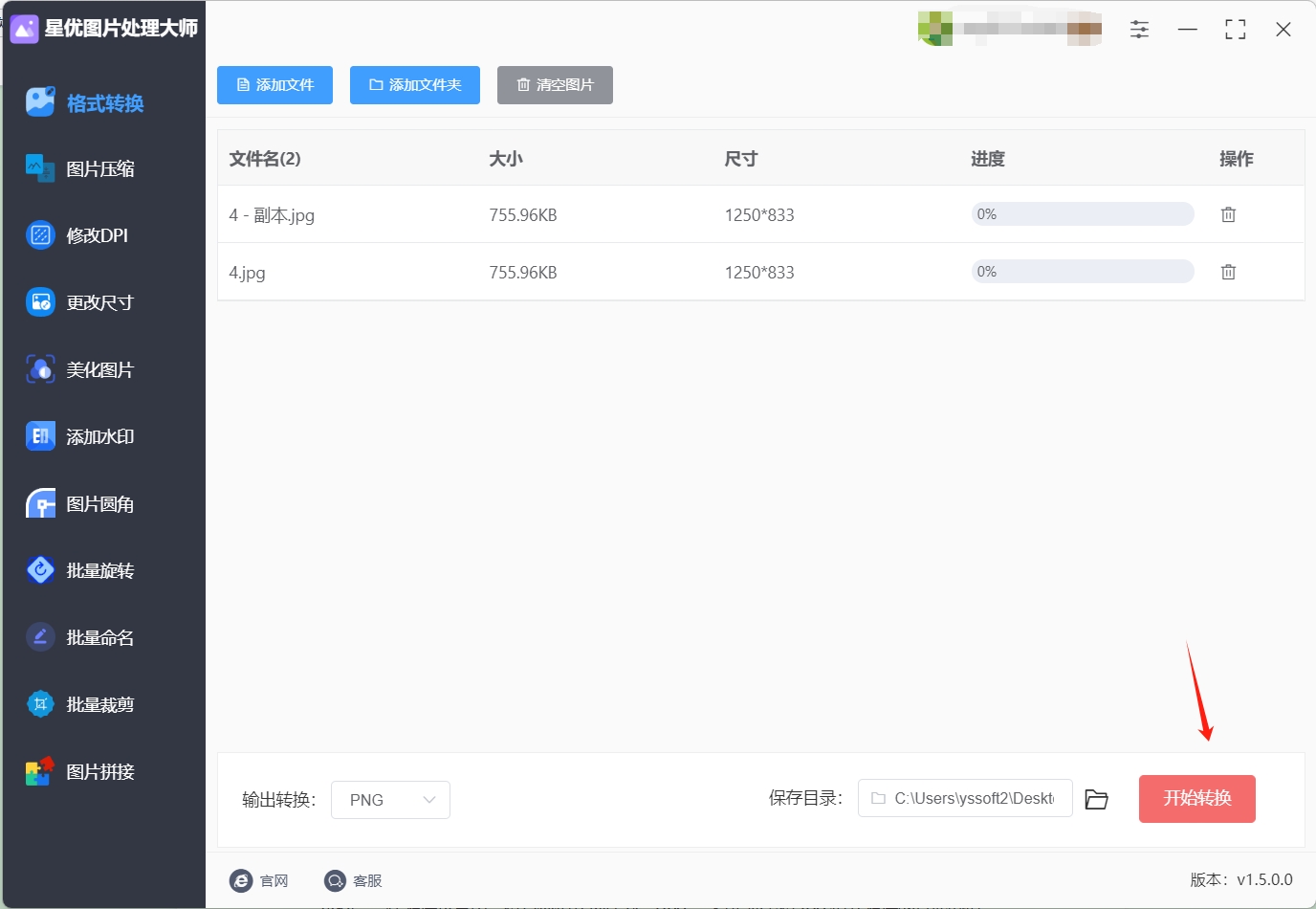
步骤五,转换很快完成,在自动打开的文件夹内,我们会看到转换好的文件。
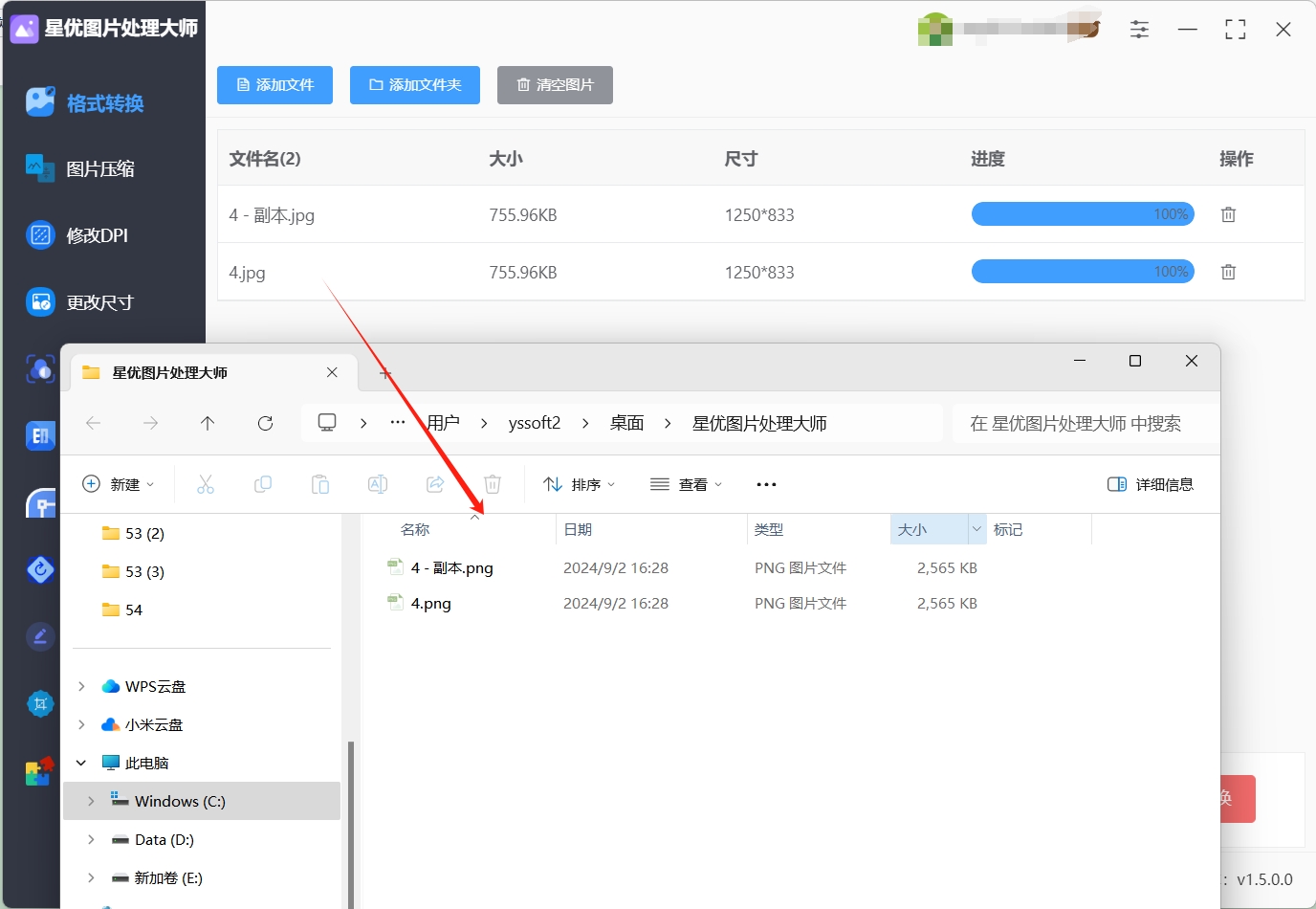
方法2:使用“Photoshop”软件来把jpg图片转换成png
打开 Photoshop 并导入 JPG 图片

启动 Adobe Photoshop 软件。如果尚未安装,需先下载并安装 Photoshop。
在 Photoshop 中,选择菜单栏的“文件”选项,然后点击“打开”,或者使用快捷键 Ctrl+O(Windows)或 Cmd+O(Mac)。
浏览你的计算机文件系统,找到并选择你需要转换的 JPG 图片,然后点击“打开”按钮。图片会被导入到 Photoshop 工作区中。
选择“另存为”选项
图片打开后,前往菜单栏中的“文件”选项,点击下拉菜单中的“另存为”,或者使用快捷键 Ctrl+Shift+S(Windows)或 Cmd+Shift+S(Mac)。这会打开“另存为”对话框,允许你选择文件格式和保存位置。
设置 PNG 格式
在“另存为”对话框中,你会看到一个“保存类型”或“格式”下拉菜单。点击下拉菜单并选择“PNG”格式。这将确保你的文件以 PNG 格式保存。
在文件名框中输入你想要的文件名。如果你希望将文件保存到特定位置,可以在“保存位置”字段中选择或输入路径。
调整 PNG 选项(如果需要)
当你选择 PNG 格式后,点击“保存”按钮会弹出“PNG 选项”对话框。在这里,你可以选择不同的压缩选项或其他设置,通常默认设置适合大多数用途。
PNG 选项对话框提供的选项包括“压缩”级别(0-9),你可以选择更高的压缩级别以减少文件大小,但也可能影响图像质量。通常,PNG 格式的图像是无损的,但选择“无”或“最大”压缩可以平衡文件大小和质量。
保存并完成
确认所有设置后,点击“确定”以完成保存过程。Photoshop 会处理转换并将文件保存为 PNG 格式。
你的 JPG 文件现在已经成功转换为 PNG 格式,并保存在你指定的位置。你可以通过文件浏览器或 Photoshop 打开新保存的 PNG 文件,以确保转换成功。
方法3:使用“GIMP”软件来把jpg图片转换成png
GIMP(GNU Image Manipulation Program)是一款开源的图像编辑软件,功能强大且免费,非常适合进行各种图像处理任务,包括图像格式的转换。以下是使用 GIMP 将 JPG 图片转换为 PNG 格式的详细步骤:
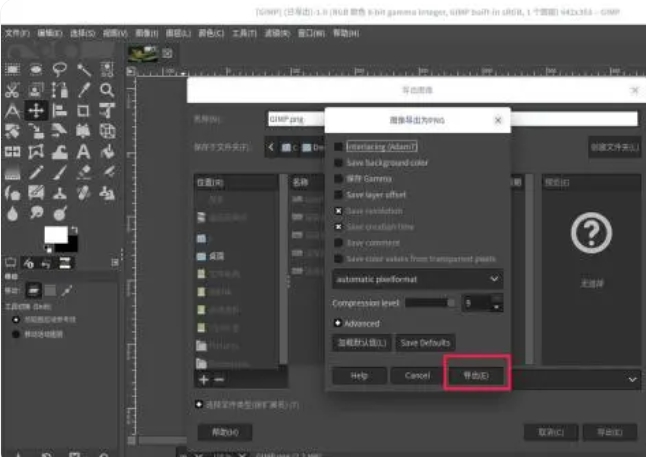
步骤:
打开 GIMP 并导入 JPG 图片
启动 GIMP 软件。如果尚未安装,可以从 GIMP 的官方网站下载并安装。
在 GIMP 的主界面中,选择菜单栏的“文件”选项,然后点击“打开”,或使用快捷键 Ctrl+O(Windows/Linux)或 Cmd+O(Mac)。
浏览你的计算机文件系统,找到并选择需要转换的 JPG 图片,然后点击“打开”按钮。图片将加载到 GIMP 的编辑窗口中。
选择“导出为”选项
图片加载后,前往菜单栏中的“文件”选项,选择下拉菜单中的“导出为”,或使用快捷键 Shift+Ctrl+E(Windows/Linux)或 Shift+Cmd+E(Mac)。这将打开“导出图像”对话框,允许你选择文件格式和保存位置。
设置 PNG 格式
在“导出图像”对话框中,你需要选择“文件类型(按扩展名)”的下拉菜单,找到并选择“PNG 图像”格式。你也可以直接在“文件名”字段中输入以 .png 结尾的文件名,这样 GIMP 会自动识别为 PNG 格式。
在“文件名”框中输入你希望的文件名,并选择保存位置。确保文件扩展名为 .png,以便正确保存为 PNG 格式。
调整 PNG 选项(如颜色深度、压缩等)
点击“导出”按钮后,会弹出一个“导出图像为 PNG”对话框。这里你可以设置 PNG 图像的各种选项:
压缩级别:选择压缩级别(0-9),压缩级别较高可以减小文件大小,但可能会增加处理时间。PNG 文件通常是无损的,但压缩可以减少文件的存储空间。
颜色深度:选择“16 位/通道”或“8 位/通道”来调整颜色深度。8 位通常足够用于大多数图像,而16 位可以提供更高的色彩精度。
是否保存透明度:如果图像包含透明区域,确保“保存透明度”选项被选中。
完成导出
确认所有设置后,点击“导出”按钮。GIMP 会处理转换并将文件保存为 PNG 格式。
转换完成后,你的 JPG 图片将被成功保存为 PNG 格式,并存储在你指定的位置。你可以通过文件浏览器或 GIMP 打开新保存的 PNG 文件,以确保转换过程顺利完成。
方法4:使用在线转换工具“刺猬图片大师”软件来把jpg图片转换成png
使用在线转换工具将JPG图片转换成PNG格式,是一种便捷且高效的方式,特别适合那些不常使用专业图像处理软件的用户。以下是以刺猬图片大师在线转换工具为例的详细步骤,旨在为您的转换过程提供更加丰富的指导和体验。
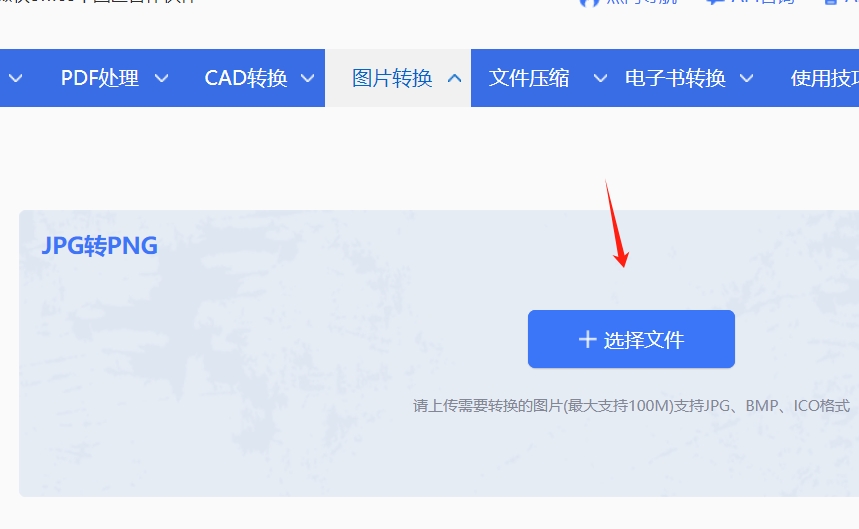
步骤一:访问在线转换平台
首先,您需要打开浏览器,并输入刺猬图片大师在线转换工具的网址。一旦进入该网站,您会看到一个简洁明了的用户界面,通常包含文件上传区、转换选项以及下载链接等关键元素。
步骤二:上传JPG图片
在网站的主页或转换页面上,您会找到一个“上传文件”的按钮或类似的提示。点击该按钮后,会弹出一个文件选择对话框,允许您从本地计算机中选择要转换的JPG图片。请注意,部分在线转换工具可能对上传文件的大小和数量有限制,因此在选择文件时请留意这些限制信息。
步骤三:等待上传并确认转换
上传文件后,您可能需要稍等片刻,以便网站处理您的请求。在此期间,网站通常会显示一个上传进度条或加载动画,让您了解文件上传的实时状态。一旦文件上传完成,网站会自动进入转换流程,并可能要求您确认转换选项(尽管对于简单的JPG到PNG转换,这一步骤可能是可选的或自动完成的)。
步骤四:点击“开始转换”
在确认无误后,您会看到一个“开始转换”或类似的按钮。点击该按钮,网站将开始将JPG图片转换为PNG格式。转换时间取决于图片的大小和网站的服务器性能,但通常非常迅速。
步骤五:查看转换结果并下载
转换完成后,网站会提供转换后的PNG图片的预览。您可以通过点击预览图或相关链接来查看图片的详细效果。如果满意,您可以点击“下载”按钮将PNG图片保存到本地计算机上。请确保您已经选择了正确的保存位置和文件名,以便将来能够轻松找到和使用这张图片。
方法5:使用“Oive Conve”软件来把jpg图片转换成png
Oive Conve 是一个在线工具,可以轻松将 JPG 图片转换为 PNG 格式。以下是详细的步骤:
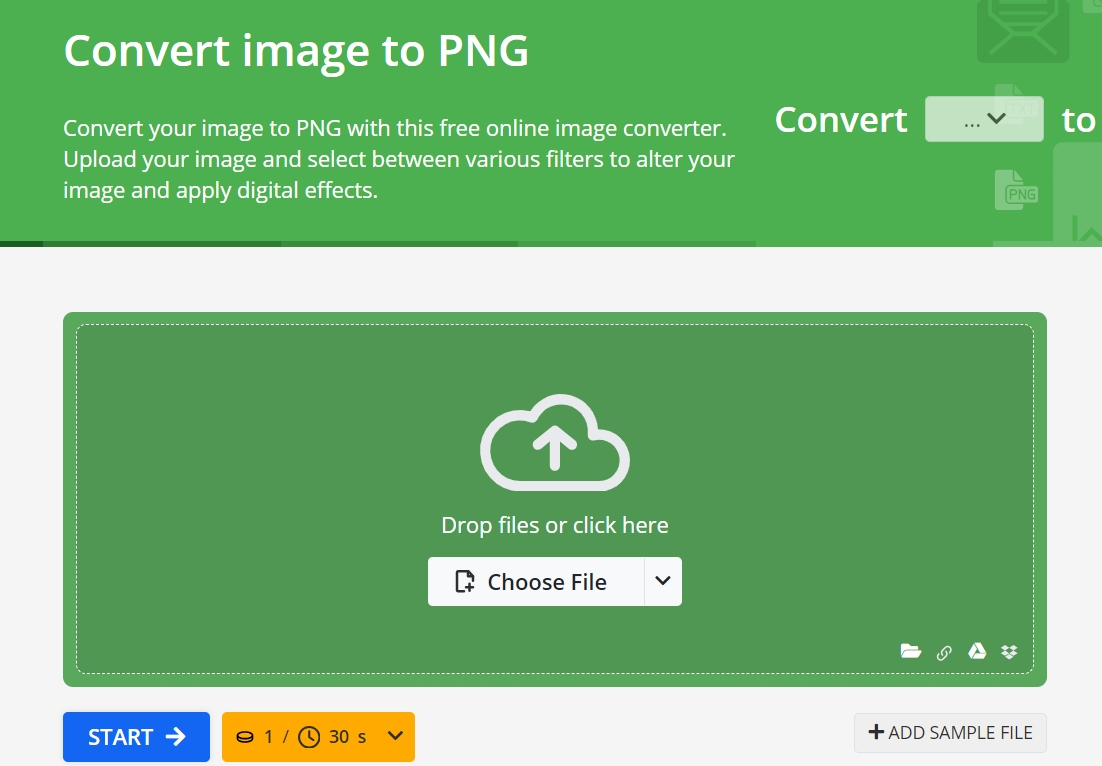
访问 Oive Conve 网站
打开网页浏览器,访问 Oive Conve 的官方网站。
上传 JPG 图片
在页面中找到“选择文件”或“浏览”按钮。点击它,然后从你的计算机中选择需要转换的 JPG 图片。
你也可以选择使用其他上传方式,如拖拽文件到指定区域,或从 URL 直接导入图片。
设置转换选项
在上传图片后,你可以根据需要调整转换设置。页面上可能会提供一些额外的选项,如调整图片质量、大小或颜色深度。
根据你的需求选择合适的设置。如果不需要特定的调整,可以跳过这些选项。
开始转换
点击“开始转换”按钮,等待工具处理图片并将其转换为 PNG 格式。转换过程可能需要几秒钟到几分钟,具体时间取决于图片大小和你的网络速度。
下载 PNG 文件
转换完成后,页面会提供下载链接或按钮。点击“下载”按钮,将转换后的 PNG 文件保存到你的计算机中。
检查下载的 PNG 文件以确保转换成功,并确认其符合你的要求。
方法6:使用“Windows自带的画图工具”软件来把jpg图片转换成png
Paint 是 Windows 操作系统自带的简单图像编辑工具,适合进行基础的图像处理任务,包括将 JPG 格式的图片转换为 PNG 格式。以下是使用 Paint 进行转换的详细步骤:
步骤:
右键点击 JPG 文件并选择“画图”
在你的计算机中找到要转换的 JPG 文件。
右键单击该文件,打开上下文菜单。
从菜单中选择“打开方式”,然后在子菜单中选择“画图”或“Paint”。这将启动 Paint 应用程序并打开选中的 JPG 文件。
进入“另存为”选项
文件在 Paint 中打开后,点击 Paint 窗口左上角的“文件”菜单。
在下拉菜单中选择“另存为”选项。这将打开一个子菜单,允许你选择不同的文件格式进行保存。
选择 PNG 格式
在“另存为”子菜单中,选择“PNG 图片”。这将打开一个保存对话框,让你设置文件的保存位置和名称。
PNG 格式在“保存类型”或“文件类型”下拉菜单中可以找到。选择“PNG”作为目标文件格式,以确保转换结果为 PNG 格式。
输入文件名并选择保存位置
在保存对话框中,输入你希望给新 PNG 文件设置的文件名。确保文件名简洁且易于识别。
选择文件保存的位置。你可以选择计算机上的任何文件夹,以便于以后找到保存的图片。
点击“保存”
确认文件名和保存位置后,点击对话框中的“保存”按钮。
Paint 将开始将 JPG 文件转换为 PNG 格式,并将其保存到你指定的位置。
检查转换结果
转换完成后,你可以在指定的文件夹中找到保存的 PNG 文件。
打开新的 PNG 文件,检查图像的质量和文件是否按预期进行了保存。
方法7:使用Python和Pillow库来把jpg图片转换成png
安装Pillow库:pip install Pillow。
编写Python脚本:
from PIL import Image
# 打开JPG文件
img = Image.open('input_image.jpg')
# 保存为PNG格式
img.save('output_image.png', 'PNG')
运行脚本,转换完成后,你会得到PNG格式的图片。
方法8:使用命令行工具(macOS/Linux)来把jpg图片转换成png
macOS:
打开终端。
运行命令:sips -s format png input_image.jpg --out output_image.png。
Linux:
确保已安装imagemagick。
运行命令:convert input_image.jpg output_image.png。
将jpg图片转换成png格式不仅可以提升图片的质量和清晰度,还能支持更复杂的图像需求,比如透明背景。png格式通常提供更高的图像质量,因为它使用无损压缩方式,保存了更多的细节和颜色信息。转换完成后,你的图像将更加适合用于各种设计和打印用途,无论是网页、广告还是数字媒体。确保选择一个高效且易于使用的转换工具,这样可以快速实现转换,并且保持图像的最佳效果。通过这种方式,你能够方便地将jpg图片转化为png格式,为你的视觉内容提供更多的应用可能性。





















 810
810

 被折叠的 条评论
为什么被折叠?
被折叠的 条评论
为什么被折叠?








